「今だけ安いですよ」という希少性を出して、販売しやすくするために、「安くする」、「割引する」はもっともポピュラーなマーケティング手法といえるでしょう。
これは、デジタルコンテンツであっても同じです。
Teachableにも割引を演出する機能として「Coupon(クーポン)」があります。
いろんな対象に提案しやすいように、クーポン割引の方法も複数パターンが装備されています。
大きくは2つ、「1 複数回使えるクーポンコード」と、「2 1回限り使えるクーポンコード」に分けられます。
その2つの中に、全商品で使えるのか、コース製品だけでつかえるのか、コーチング製品だけで使えるのか、バンドル製品にだけ使えるのか、個別商品に使えるのか、といった違いをつくることができます。
これらのTeachableのクーポン機能を使いこなして、あなたの商品設計、販売設計の実現を最適化してください。
目次
1 設定した回数まで同じコードで複数人が使えるクーポン
Teachableのスクール内では、1つのコードで複数回数使えるクーポンを発行することができます。この複数回数使えるクーポンは、そのなかで3 つの異なるタイプをつくることができます。
複数回数使えるクーポンの想定利用シーンとしては、プロモーション や、大規模な割引 (記念日など)です。
複数回使える3パターンの紹介
3つの異なるパターンというのは、「全商品クーポン」、「商品タイプクーポン」、「個別商品の料金プラン別クーポン」です。
- 「全商品クーポン」は、スクール内で利用可能なすべての製品、および料金プランに適用できるクーポンです。
- 「商品タイプクーポン」は、ある特定の製品タイプのすべての価格プランに適用できるクーポンです。特定の製品タイプとは、「コース」、「コーチング」、「バンドル製品」の、 3 つの製品タイプを指します。たとえば、「全コース」に設定したクーポンは、コーチング製品やバンドル製品には適用されません。
- 「個別商品の料金プラン別クーポン」は、特定の商品のなかの特定のプライシングプランにのみ適用されるクーポンです。これらのクーポンは単一のプライシング設定に関連付けられているため、同じスクール内であっても、他の商品のプライシング設定に適用されませんし、また、同じ商品であっても別のプライシングプランには適用されません。たとえば、Aというコースのなかの、一括支払いプランに対するクーポンを設定したとします。すると、Bというコースの商品には適応されないのはもちろんのこと、Aという商品のなかの、サブスクリプションプランや、分割払いプランにも適応されません。
複数回使えるの意味
複数回使用できるクーポンという点をもう少し詳しくご説明しましょう。
クーポン コードを発行するときに、発行上限数を設定することができます。
たとえば、500 人のユーザー向けに「50OFF」というクーポンコードを使用し、「全商品クーポン」を作成したとしましょう。
その「50OFF」というひとつの割引コードを、1から500 人のユーザーが、複数回使用できることになります。
上限500回、同じコードが使用される、という意味です。
複数回使えるクーポン作成の場所
複数回使用できるクーポンコードを作成するには、2つの場所があります。
ひとつは、メイン管理画面の左のナビゲーションにある、[Site(サイト)] > [Coupon(クーポン)]がひとつ。
もうひとつは、任意の個別製品内の、サブナビゲーション内にある [Coupon(クーポン)]のなか。
ひとつのコードで複数人使えるタイプのクーポンは、すべての製品、製品タイプ (つまり、コース、コーチング、またはバンドル製品)、およびすべての価格プランに対して作成できます。
「全商品クーポン」の作成
このクーポンは、スクール内のどのタイプの、すべての製品もが、一律の割引率で決済できるというクーポンです。
ひとつのクーポンコードの利用は複数回可能で、コースでも、コーチングでも、バンドルでも、割引購入ができます。
決済時に、スクール内にあるすべての製品に適用できるクーポンを作成する方法は以下の通りです。
- 管理画面の左メインナビゲーション内にある、[Site(サイト)] > [Coupon(クーポン)]内で、左上部にあるタブから [School Copon(スクールクーポン)]ビューを選択します。
- 画面の右上隅にある「Add New Coupon(新しいクーポンを追加する)」ボタンをクリックします。
- ポップアップウィンドウが表示されます。[Multiple Use(複数回使えるクーポン)]のタイルを選択し、[Next(次へ)]ボタンをクリックします。
- Coupon typeの選択肢のなかで[All Product(すべての製品)]のラジオボタンを選択します。
- その他の残りの欄を書き込んで完了します。
- パーセンテージ:割引率 (たとえば 25% オフ) をパーセンテージで示します。(もし、価格の割引で表現したい場合には、個別の製品毎で設定してください。
- クーポン コード-:割引を受けるために、決済画面でユーザーが入力する必要がある固有のクーポン コード (たとえば25OFFなど)。クーポン コードとしては、アルファベットまたは数字のみ使用することができます。クーポン コードには特殊文字 (%、# など) を含めることはできませんのでご注意ください。(特殊文字を使用したクーポンコードは正常に作動しません。ご注意ください)。
- インターナル名: 管理者がクーポンを管理するために使用するための、識別名です。外部にはみえません。
- 有効期限: 有効期限を指定します。(この日付と時刻は、スクール運営者が最初に設定した現地タイムゾーンに基づきます。日本時間をあなたがスクールで設定していたら、日本時間帯で有効にはたらく時間になります。udemyのクーポンとは違うのでご注意してください。)
- 利用可能な回数: このクーポンが無効になるまでに使用できる回数 (上限は 10,000)。もしここで「10」と設定したら、10回の決済を受け付けることができます。
- 入力が完了したら、「Save(保存)」をクリックします。
注意
サブスクリプション価格に対して、「全商品クーポン」を働かせると、「毎回同じ割引率」が適応されてしまいますので、ご注意ください。
もし、あなたが、初回のみ割引したいとお考えであれば、「個別商品の料金プラン別クーポン」を設定してください。
「商品タイプクーポン」の作成
このタイプのクーポンは、「コース」であればどのコース製品にも適用できるクーポン、「コーチング」であればどのコーチング製品にも適用できるクーポン、「バンドル」であればどのバンドル製品にも適用できるクーポンとなります。
決済時に、スクール内の特定の製品タイプ (コース、コーチング、バンドル)別に適用できるクーポンを作成するのは、上記でご案内した「全商品クーポン」と、一部「4」のみ違う手順となります。
表示されたポップアップ画面「Add a new school coupon」内で、「Coupon Type」を選択するとき、作成したいクーポンの製品タイプを選択する点が違います。
あとは、同じです。
注意
サブスクリプション価格に対して、「商品タイプクーポン」を働かせると、「毎回同じ割引率」が適応されてしまいますので、ご注意ください。
もし、あなたが、初回のみ割引したいとお考えであれば、「個別商品の料金プラン別クーポン」を設定してください。
「個別商品の料金プラン別クーポン」の作成
ある特定の製品のなかの、特定の料金プランにのみ割引を適用させたい場合に利用します。
クーポンコード作成方法は以下のとおりです。
- 管理画面の左にあるメインナビゲーションで、[Site(サイト)] > [Coupon(クーポン)]内で、左上にあるタブから [Product Coupon(製品クーポン)]を選択します。
- ドロップダウンのメニューの中から、割引したい特定の製品を選択します。
- 画面右上の「Add New Coupon(新しいクーポンの追加)」ボタンをクリックします。
- ポップアップウィンドウが表示されます。[Multipe Use(複数回使用するクーポン)] のタイルを選択し、[Next(次へ)]ボタン をクリックします。
- 必須フィールドに入力するためのポップアップ画面が表示されます。
- パーセンテージまたは金額:パーセンテージまたは金額での割引率を入力します。ここでは、割引表示は、%か金額か、どちらかを 1 つを選択してください。
- プライシングプラン : ドロップダウンを使用して、すでに設定しているプライシングプランのなかから、クーポンを作成したいプランをひとつ指定します。
- 適用対象 :もし、サブスクリプションプラン、もしくは、分割支払プランを、上記「5-2」で選択したら、クーポン適用対象を選択する入力欄が現れます。クーポン適用を初回支払い時のみにするか、すべての支払い時に適用するかを選択します。(一括支払いのときはこの欄は現れません。)
- クーポン コード : 割引を受けるためにユーザーが入力する必要がある固有のクーポン コード (たとえば25OFFなど)。クーポン コードにはアルファベットまたは数字のみを使用できます。クーポン コードには特殊文字 (%、# など) は利用できません(%などの特殊文字を使用すると、エラーが発生します)。
- インターナル名: スクール運営側が管理のために使用する名前を入力します。これは外部には表示されません。
- 有効期限 :クーポンの 有効期限を指定します。(この日付と時刻はスクール運営社が設定したタイムゾーンに基づきます。)
- 利用可能な回数 : このクーポンコードが使用できる回数を設定します。
- 完了したら、「Save(保存)」をクリックします。
2 使い捨てになるコードのクーポン
1回つかったら、その後は使い捨てになるクーポンを作成し、スクール内の特定のユーザー(または特定の組織)に製品の割引を提供することもできます。使い捨てコードとは、だれか1人が1 回使ったら、それ以上は使用できない割引コードのことを指します。
これらのクーポンは CSV レポートとして生成され、コンピューターにダウンロードされます。
1回しか使用できない使い捨てのクーポンコードは、「全商品に適用できる」ものや、「コースのみに適用できる」もの、「コーチングのみに適用できる」もの、「バンドルのみに適用できる」ものが作成できます。
想定される2つの利用シーン
このクーポンの1回限り使用可能なコードを発行すると有効なのは、つぎの2つのような場合が想定されます。
ひとつは、企業や団体向けに、複数人のまとめ買い向けのクーポンを求められたときです。
もちろん、複数回利用可能なクーポンコードを、企業や団体に対して1つ発行し、管理者に渡すことも可能ですし、コードをひとつ渡すだけなので、渡す側も受け取る側も簡単かもしれません。
ただし、クーポン コードが間違った人に渡された場合は、発行した側が責任を負います。
(不正に、コードを渡した先のチーム外のひとがコードを利用したとしても、複数回使えるコードを渡した側が悪いということになります)。
注意
団体利用の企業や組織に対しては、先に、それらの企業や団体が購入するための料金プランを作成し、そこからコース購入手続きが完了されたあとに、クーポンを発行し企業側にわたします。
でなければ、受講生が個別に決済することになります。
もうひとつは、既存受講生に対して「他のどのコースでもいいから追加のものは割引で買えるよ」と提案したいときです。アップセルやついで買いを、「特定の製品提示」で促さずに、「どれでもいいよ」というおまけ提案を、ゆるい範囲ですることができます。
1回つかったら使い捨てになるクーポンコードの作成
すべて製品で使えるタイプのクーポンを発行すると想定しましょう。
- 管理画面の左のメインナビゲーション内の[Site(サイト)] > [Coupon(クーポン)]内で、 [School Coupon(学校クーポン)]タブを選択します。
- 画面右上の「Add New Coupon(新しいクーポンを追加)」ボタンをクリックします。
- ポップアップウィンドウが表示されます。右側のタイルの[Bulk Single Use(1回限りをまとめて発行する] を選択し、[Next(次へ)]ボタンをクリックします。
- スクール内のすべての製品に適用されるクーポンを作成するためにCoupon Type欄のラジオボタンで[All Products(全製品)]を選択し、次の情報を入力します。
- パーセンテージ : 割引率 (つまり 25% オフ) をパーセンテージで示します。
- 有効期限 – 有効期限を指定します。(スクールのタイムゾーンに基づきます。)
- 利用可能な数 : 生成したいクーポンの数。
- 完了したら、「Generate CSV(CSV の生成)」をクリックします。
「Generate CSV(CSV の生成)」ボタンをクリックすると、ランダムに生成されクーポンコードが、 CSVファイルでコンピューターに自動的にダウンロードされます。
ダウンロードされたCSV ファイルを開きます。以下は CSV の例です。
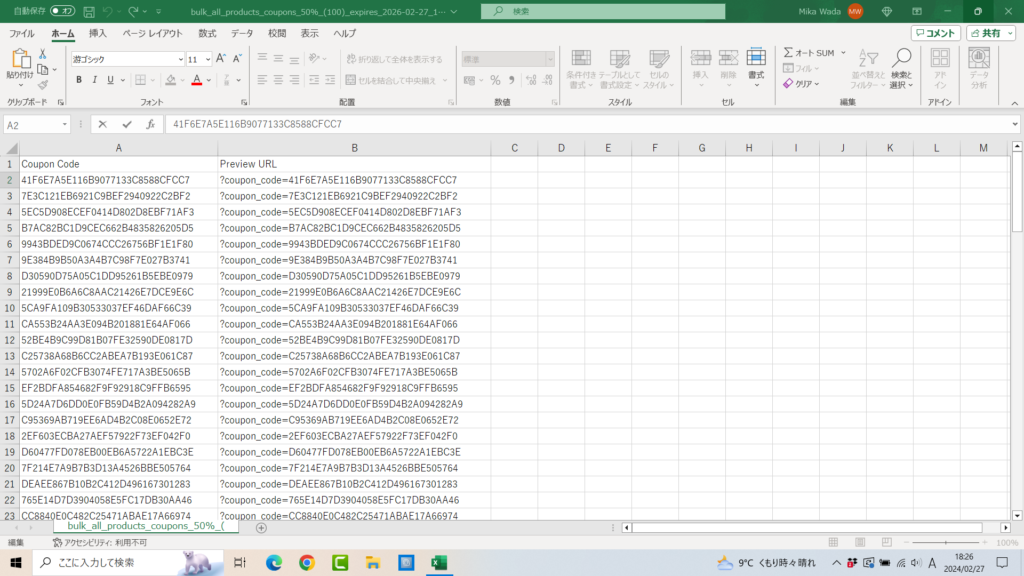
一番左の列には、1回限りで使い捨てになるクーポン コードが格納されています。これは、受講生が決済時に[Add Coupon(クーポンの追加)]欄に入力する、割引コードです。
左から2番目の列は、クーポンを使用して決済したい商品のセールスページURLの後ろに、この2番目の列の文字をコピー&ペーストで追加して表示させると、割引決済可能なコースの販売ページへのリンクとなります。
受講生にクーポンを提示する2つの方法
ここからは、発行したクーポンを、受講生がどう使うかについてご案内します。以下のようなクーポンの使い方を、あなたの受講生にご案内ください。
クーポンコードを使用する方法
作成したクーポンコードは、受講生にそのコードを提供できます。
受講生は、チェックアウトページでクーポンコードを入力することができます。
クーポンを利用するには、受講生は次の手順で決済画面の操作をします。
まず割引コードを使用して決済したい製品の決済ページにすすみます。
[Checkout page(決済ページ)]の [Order Summary(注文概要)]欄で、 コースのサムネイルの下にある [Add Coupon(クーポンを追加)]という緑色の文字列(テキストのみでボタンではありません)をクリックします。
ボタンをクリックすると、空欄のボックスが現れます。そのボックスに、スクールから提供されたクーポンの文字列を正確に入力し、 [Apply(適用)]をクリックします。
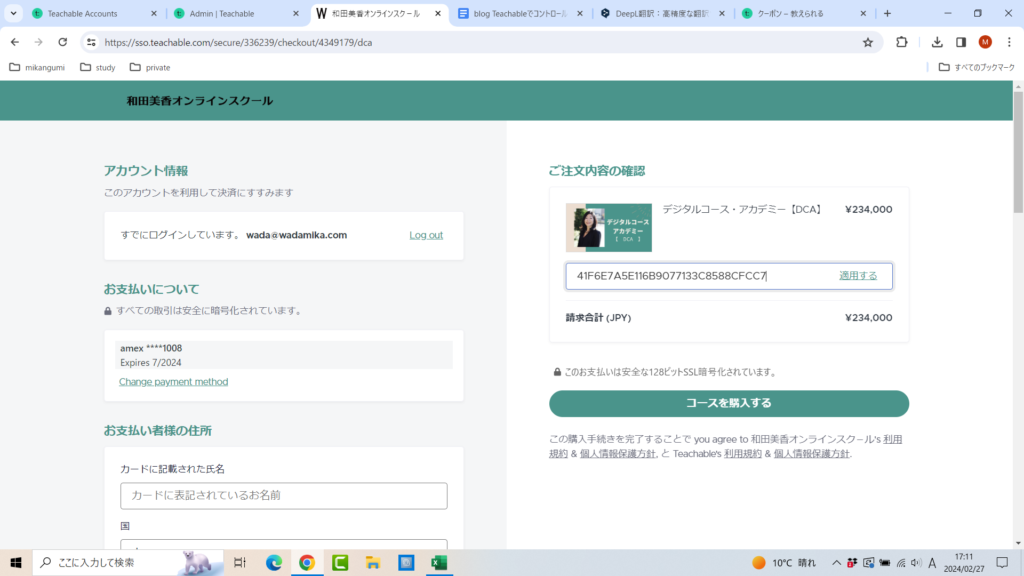
割引が自動的に適用され、割引されたあとの金額が表示され、決済プロセスに進むことができます。
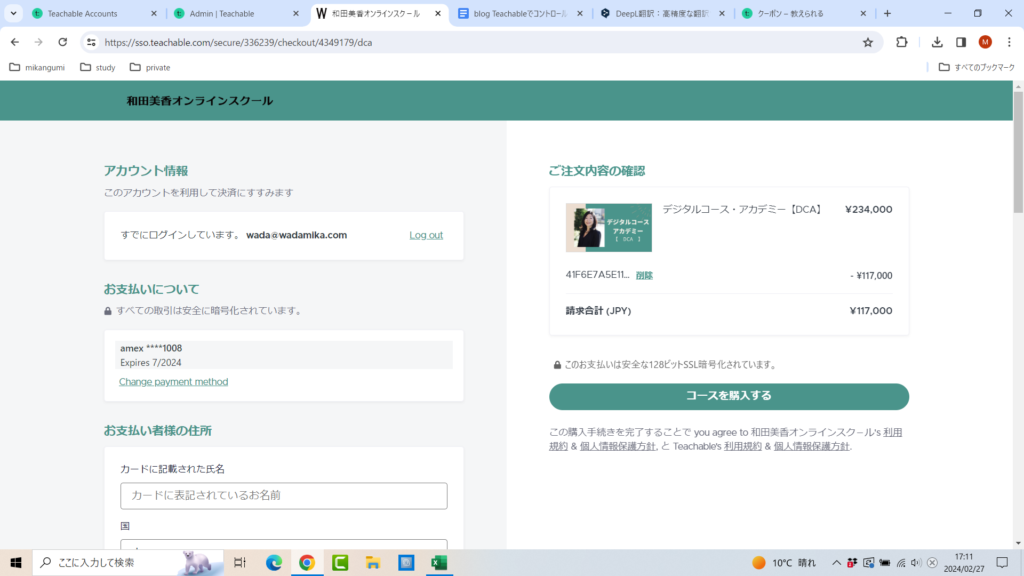
受講生は1回の購入ごとに、 1 つのクーポン コードのみを利用できます。
複数個所で発行されたクーポンを、組み合わせたりすることはできません。
注: 受講生の決済画面で[[Add Coupon(クーポンを追加)]という文字列がが表示されない場合は、この製品に紐付けられた有効なクーポンが設定されていないためです。
クーポンURLを使用する方法
この提示方法は、ある特定の製品にのみ適用されるクーポンコードを作成した場合に有効です。
個別コースのなかの、ある特定の料金プラン固有に紐づけられているクーポンについては、「料金プラン固有のクーポンについては、「Preview(プレビュー)」ボタン(目のアイコン)を使用して、特定のクーポンが適用された販売ページを表示します。そこから、クーポンコードが含まれている URL をコピーします。
このURLを受講生に渡すことで、受講生は割引が表示されたセールスページから決済に進むことができます。
クーポン設定価格の注意
上記での注意事項にあげていますが、クーポンコードの設定時には、特殊文字(%や#や&など)は利用できません。
ご注意ください。
[…] クーポンの発行は複数の方法があるので、 別記事にこれ 譲ります。 […]